1、目前该软件操作界面语言默认支持英语,所以截图暂时只支持英文。使用该款飞蜂AirPrinter软件,请参考如下指导:1. 下载并安装该软件至Mac电脑。windows用户同样可下载使用,以下以mac版操作为例。


2、 点击界面右下方的加号。选择Mac电脑内置虚拟打印机或与该Mac电脑连接的打印机名称(请确保打印机已开启)。例如,选择EPSON L355 Series. 之后你会看到所选择的打印机名称出现在了列表中。
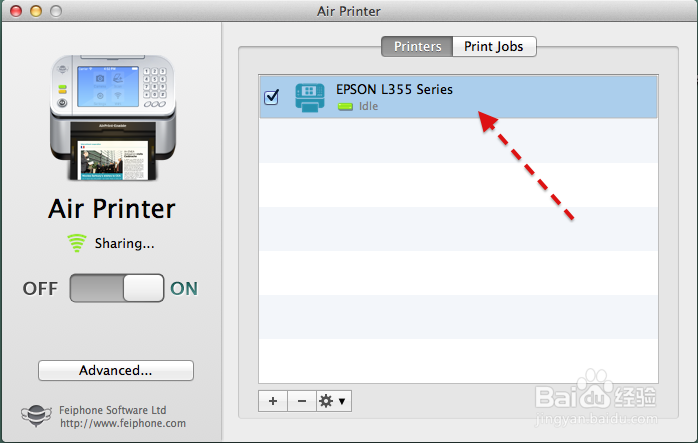
3、 在坡纠课柩iPhone或iPad上打开一个文档,以打开一个网页文档为例。打开该文档后,可参考如下两个小步骤:1⃣️点击敫嘹萦钻右上角的图标 (由一个向上的箭头和一个方框构成), 选择Print选项;2⃣️点击 "Printer Select Printer“ 并选择已开启连接的打印机EPSON L355 Series.
4、点击打印,即可对附近与电脑连接的打印机发出打印指令,输出纸质文档。这时iPhone或iPad上打开的网页文档内容就会显示在打印机打印出的纸质文档上。
5、如果想要将网页文件以PDF格式保存在Mac电脑上而无需打印出纸质文档,可参考步骤2和步骤3,操作流程爵奏笆棚与其类似,只需在步骤2时选择Open on Mac,即添加虚拟打印机到打印机列表中。之后仿照步骤3进行操作即可。备注: 该软件暂不支持双面打印(Double-sided),但默认开启了该功能,在iPhone或iPad上点击Print之前,需要关闭双面打印方可成功打印。将双面打印从右向左滑动,确保其处于白色状态即为关闭。
